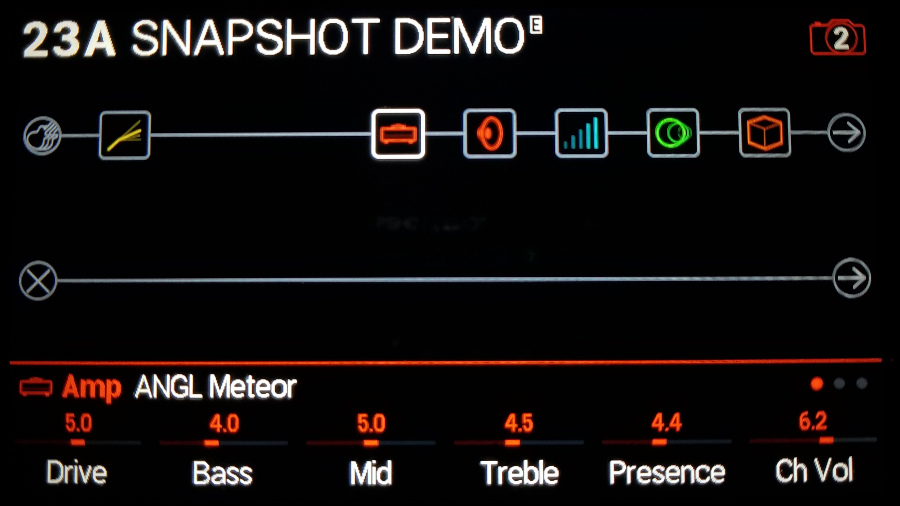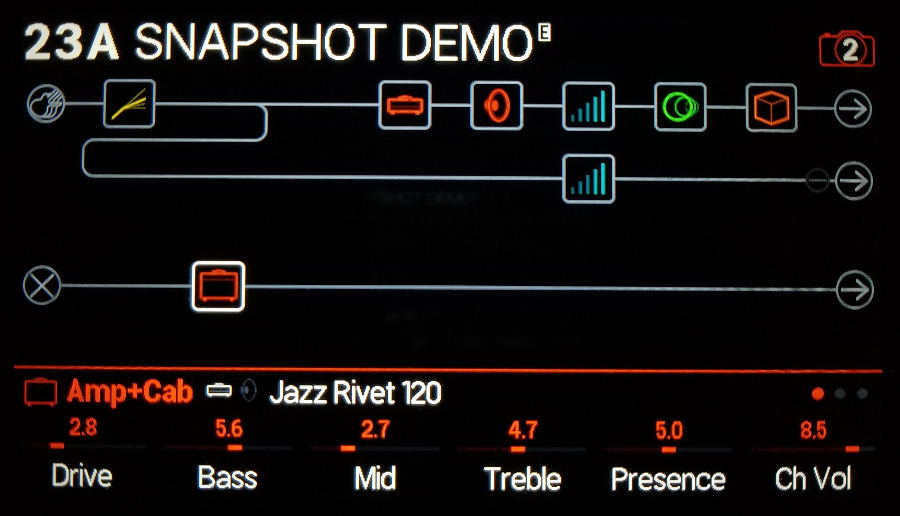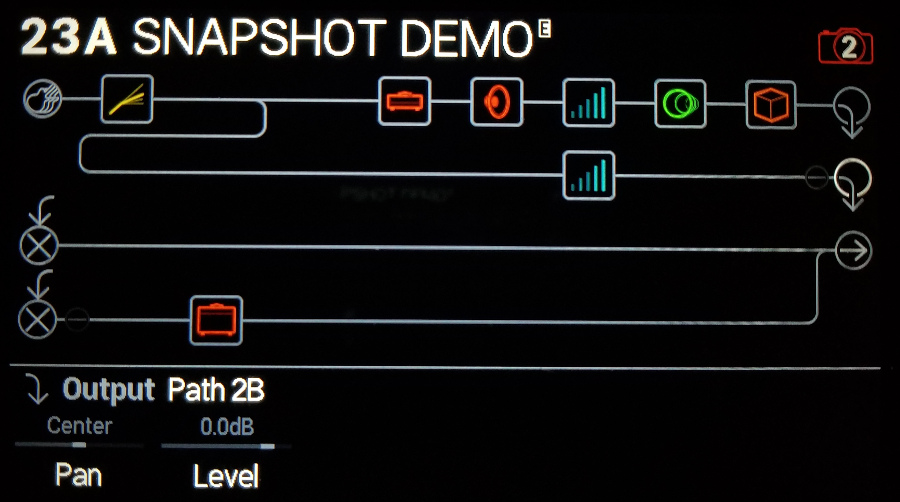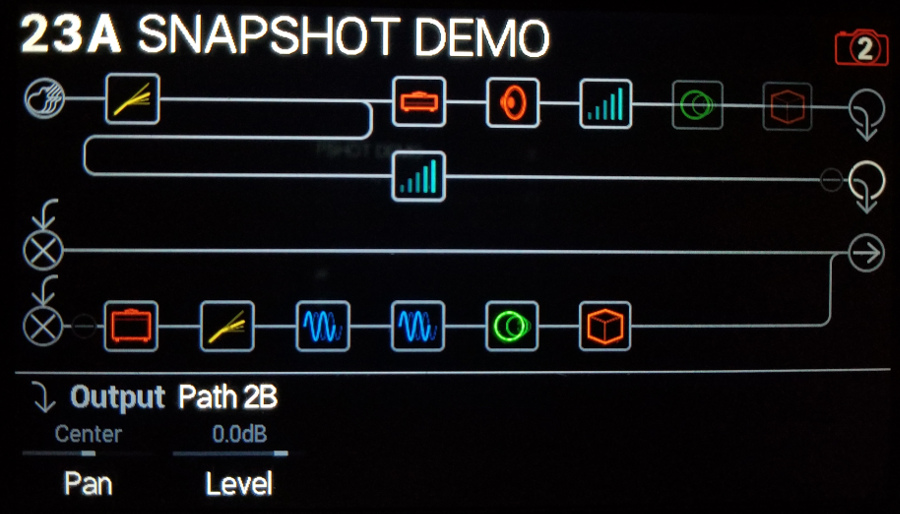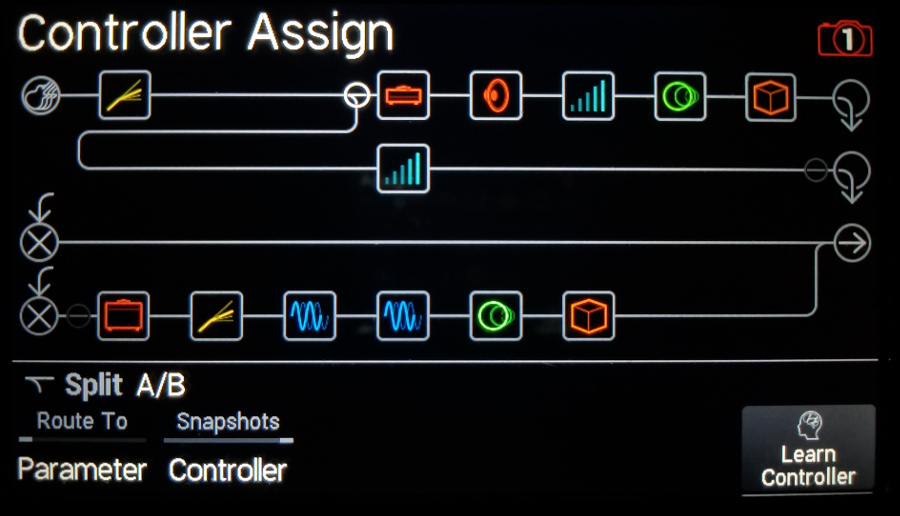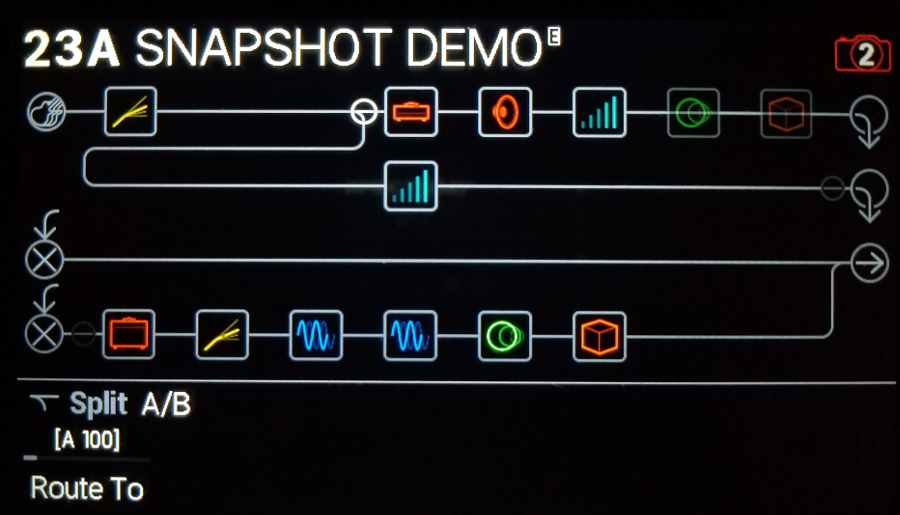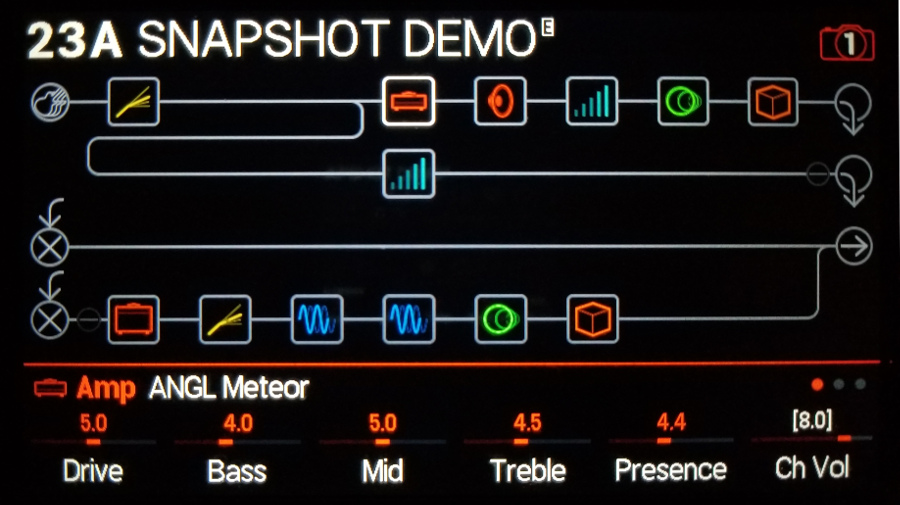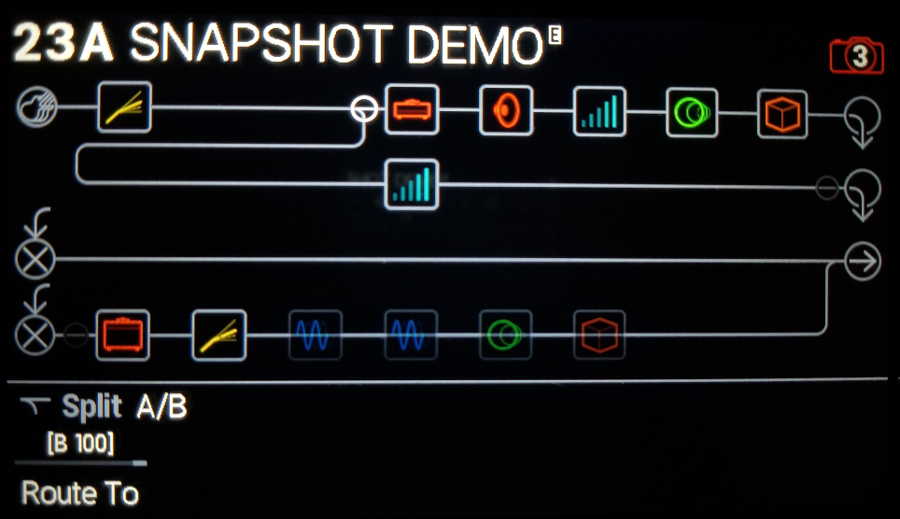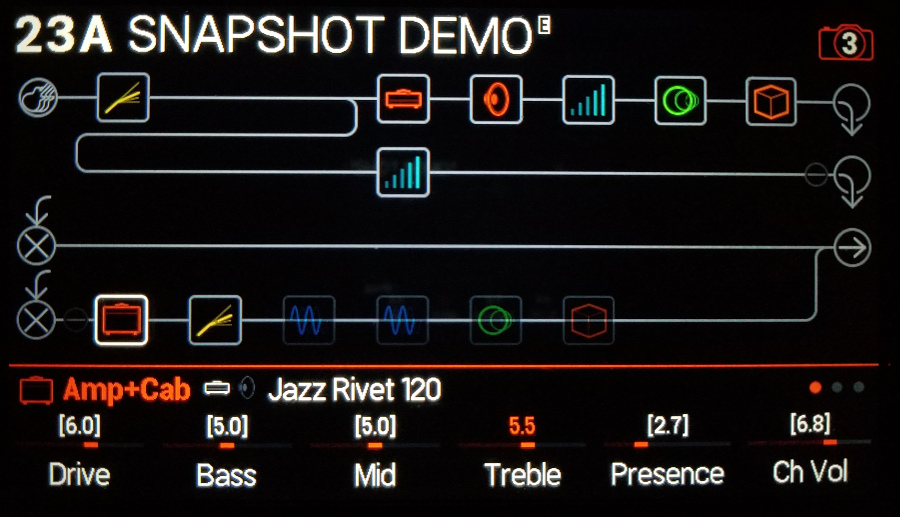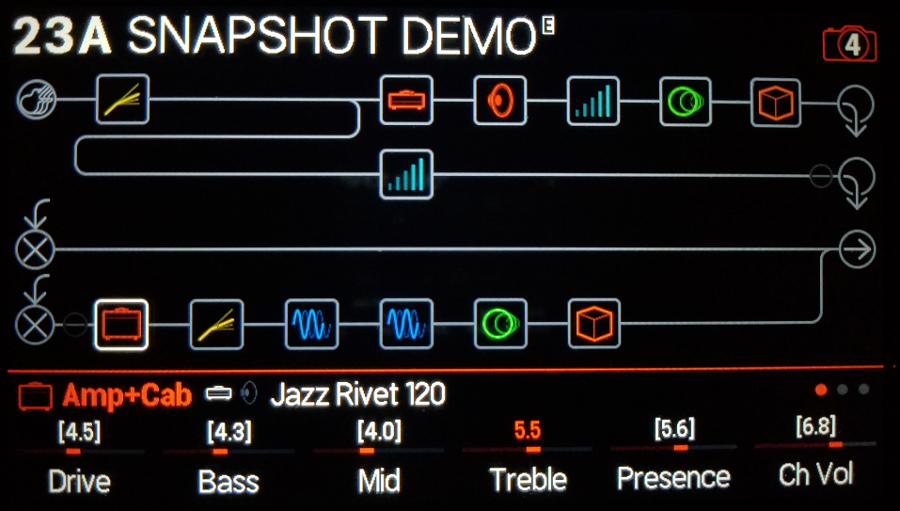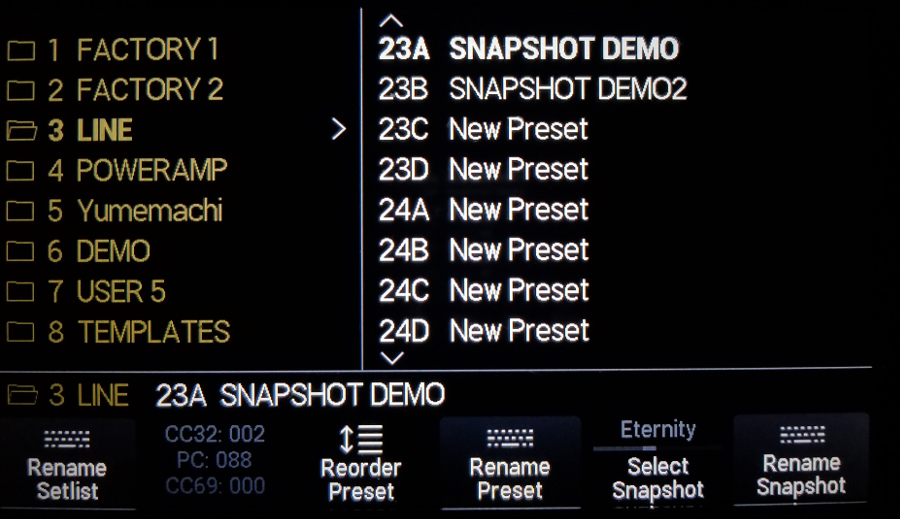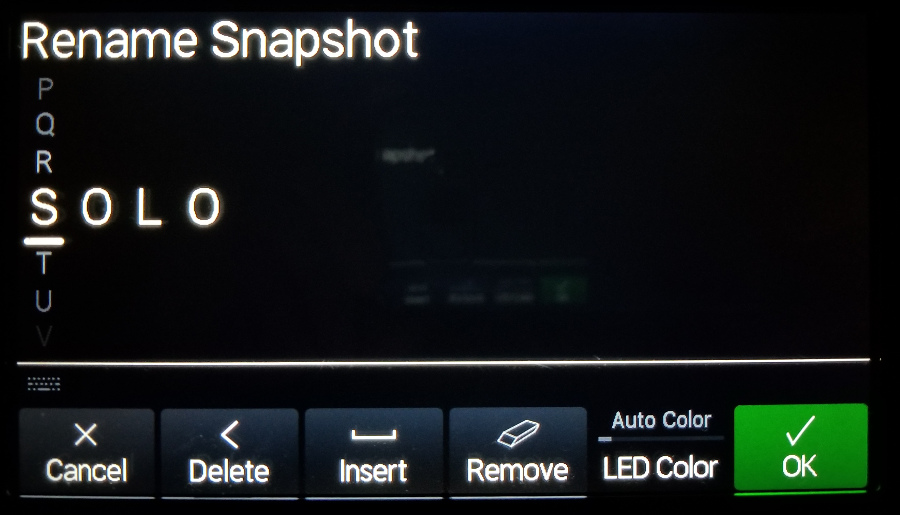TIPS/テクニック
阿部学のHelixトーク 第21回

『スナップショット機能 その2(改めて基本編)』
今回は僕がセミナー時に紹介しているプリセットを元に書いていきたいと思います。
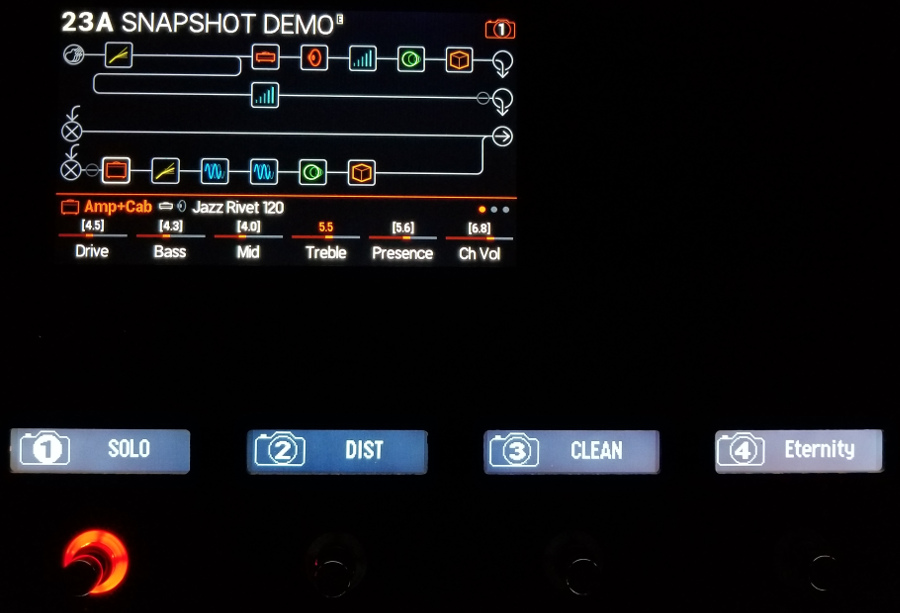
このプリセットはHelixトーク 第2回でも紹介しましたが、今回はより細かく説明していきます。
さて、前回はエフェクト・ブロックのON/OFFをスナップショットに記憶させるという内容でしたが、今回は「エフェクトの組み合わせだけでなく、パラメーターの変更等も含め記憶させる」方法です。
この方法を使えば1つのプリセットの中で、シームレスな音色チェンジ(クリーン・トーンとディストーション・サウンド等)が可能になります。
まずメインとなるディストーション・サウンド用のブロックを置いていきます。
ここからが僕のやり方なのですが、アンプの手前でシグナルをスプリットさせ、ボリュームペダルをもう1つ置きます。
ここでさらにアウトプットも2つに分けておきます。(マージ・ブロック)
次はクリーン・サウンド用に下段のシグナル・フローにアンプ・モデルのブロックを置きます。
スプリットさせた上段シグナル・フロー(Path 1A、Path 1B)のアウトプットが、それぞれ下段シグナル・フロー(Path2A、Path2B)に繋がるように設定します。
するとこうなります。
ちなみになんでボリュームペダルを2つ置いたかというと、DSPの負担を軽減させる為です。
ディストーション・サウンドを上段シグナル・フロー、クリーン・サウンドを下段シグナル・フローに分ける事でDSPパワーを分散させている訳ですね。
その為のボリュームペダル・ブロックです。
尚、このボリュームペダル・ブロックは両方ともEXP 2にアサインされている為、同じ働きになります。
さて次はクリーン・サウンド用のエフェクト・ブロックを置いていきます。
これで必要なブロックは全て置く事が出来ました。
ここからが重要です。
まずシグナルをサウンド別に分けられるように、上段のシグナルをスプリットさせた部分を選択し、Split A/Bに設定します。
この状態ではRoute ToがEven Spritとなっており、それぞれのシグナルが均等なレベルで出力されるわけですが、ここをサウンド別に分けるように設定します。
パラメーター下のツマミを長押ししてアサイン画面に入り、ControllerをSnapshotに合わせます。
そしてこのメニューから出てSplit A/BのRoute ToをA100に設定します。
ここで今までと異なるのはパラメーターの値が [ ] 内に表示されている事です。
これでスナップショット機能に反映されたという事になります。
これで基本となるディストーション・サウンドが出来ました。
※自分はSNAPSHOT 2に設定しています。
次にソロ用サウンド。
目的のフットスイッチ(自分はSNAPSHOT 1に設定)を踏みます。
この状態では今まで作った音がそのまま反映されます。
ソロ用なので空間系エフェクトをONにします。
そして現在のSNAPSHOT 1にCh Volを変えてボリュームを上げる設定をします。
Ch Vol下のツマミを長押して目的の数値に設定します。
ここでも数値が [ ] 内に表示されます。
次はクリーン・サウンド。
目的のフットスイッチ(自分はSNAPSHOT 3)を踏みます。
そしてSprit A/BのRoute Toを [B 100] に設定します。
ここでは素のクリーンにしたいので、空間系エフェクトは全てOFFにします。
そしてアンプ・モデルのパラメーター下のツマミを長押しして好みの数値に設定します。
次はエフェクトをかけたクリーン・サウンドを作ります。
これまでと同じく、目的のフットスイッチ(自分はSNAPSHOT 4)を踏みます。
空間系エフェクトをONにして、アンプ・モデルのパラメーターも今までと同じように設定します。
これで音色を4つ作る事が出来ました。
ちなみに自分は1つずつスナップショットをSAVEしていて、さらにGlobal Settings > Preferences > Snapshot EditsをDiscard(Saveしない限り変更が反映されない)に設定してあります。
※ディスプレイ右上のカメラアイコンが赤になっています。
頭が混乱しないようにする為です(笑)
ここまで長々と説明してきましたが、慣れると簡単です。
これで1つのプリセット内でシームレスな音色チェンジが可能になります。
しかもSplit A/Bでシグナル・フローを変えているので、音色チェンジした時に空間系エフェクトの残響音も残ります。
これはかなり使えると思います。
ちなみに今回はブロックのON/OFFやパラメーターの変更を反映させる方法でしたが、これ以外にも様々な設定(MIDIやVariax等)を反映させる事が出来ます。
ここは実際に試して頂きたいですね!
さて、ここまで来たら次はSNAPSHOTの名称を変えてみましょう。
PRESETノブを押して以下のメニュー画面を表示させます。
この中のRename Snapshotを選択すると、名称を変える事が出来ます。
ここでフットスイッチのLEDリングの色も変える事が出来ます。
これで全ての作業が終わりました!
スナップショット機能は凄く便利な機能です。
通常のフットスイッチアサイン、そして今回のスナップショット機能、どちらを使うかはその人次第。
自分に合った機能を是非とも見つけてみてください。
★阿部学主宰Helix ユーザーグループ(Facebook)への参加:
https://www.facebook.com/groups/910662599034878/

著者プロフィール: 阿部 学 (あべ まなぶ)
13才でギターを始め、バンド活動。
その後は六本木ピットイン等でのセッション活動や楽器メーカーのインストラクターを経て、女性ユニットZweiのサポートギタリスト、 ディズニーリゾートでのショー出演、セッション活動、ゲームミュージックのレコーディング活動等、精力的に活動。
最近ではLine 6のデモ演奏・セミナー、岩佐美咲(元AKB48)のサポートギタリスト、渡辺美奈代のアニバーサリーライブでのギター参加、他にギターレッスンにも力を入れている。
カテゴリー
最新記事
- 井上銘×HX Stomp & HX One 導入ストーリー
- DL4 MkII Tips 第7回 feat.西田修大 - 1スイッチ・ルーパーとクラシック・ルーパーを行き来する
- DL4 MkII Tips 第6回 feat.西田修大 - 「4つ目」のフットスイッチを使いこなす
- DL4 MkII Tips 第5回 feat.西田修大 - リバーブ+ディレイで現代的なアンビエンスを作る
- DL4 MkII Tips 第4回 feat.大橋英之 - Classic Looper ~ルーパー活用のススメ
- DL4 MkII Tips 第3回 feat.大橋英之 - EUCLIDEAN ~ユニークなコード・リフ
- DL4 MkII Tips 第2回 feat.大橋英之 - ELEPHANT MAN&HALL REVERB ~ウォームなアナログ・ディレイ&リバーブ
- DL4 MkII Tips 第1回 feat.大橋英之 - HARMONY ~無限に楽しめるディレイ
- soLi(ISAO&星野沙織)× Helix Floor/HX Stomp 2022/12/29 スペシャル・コンサート・レポート
- POD Go Artists - 武良 匠